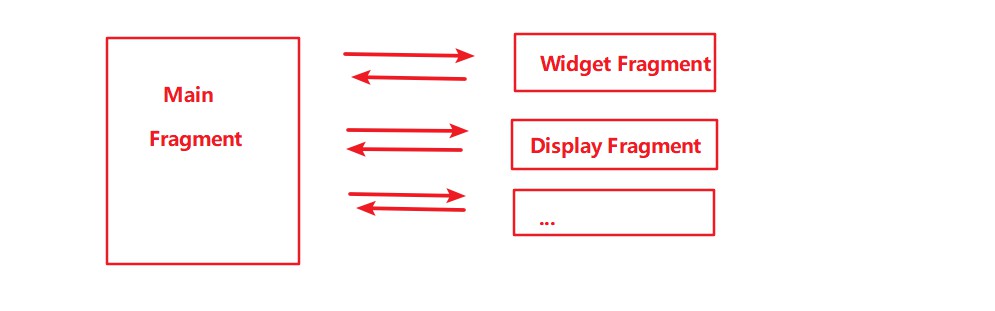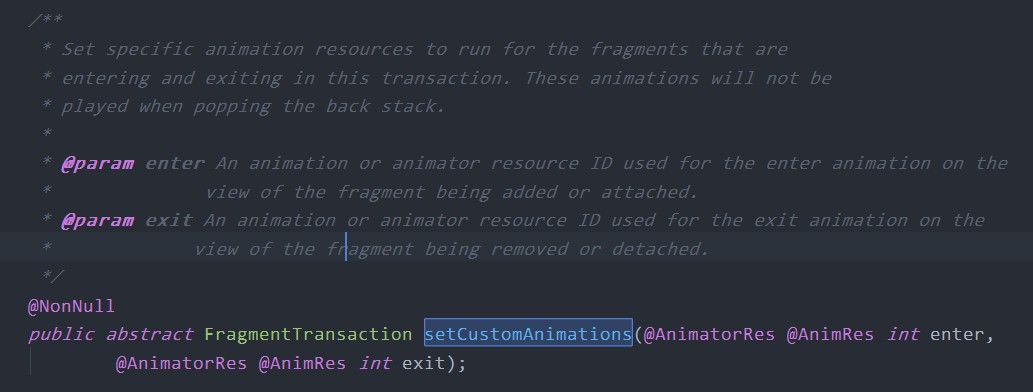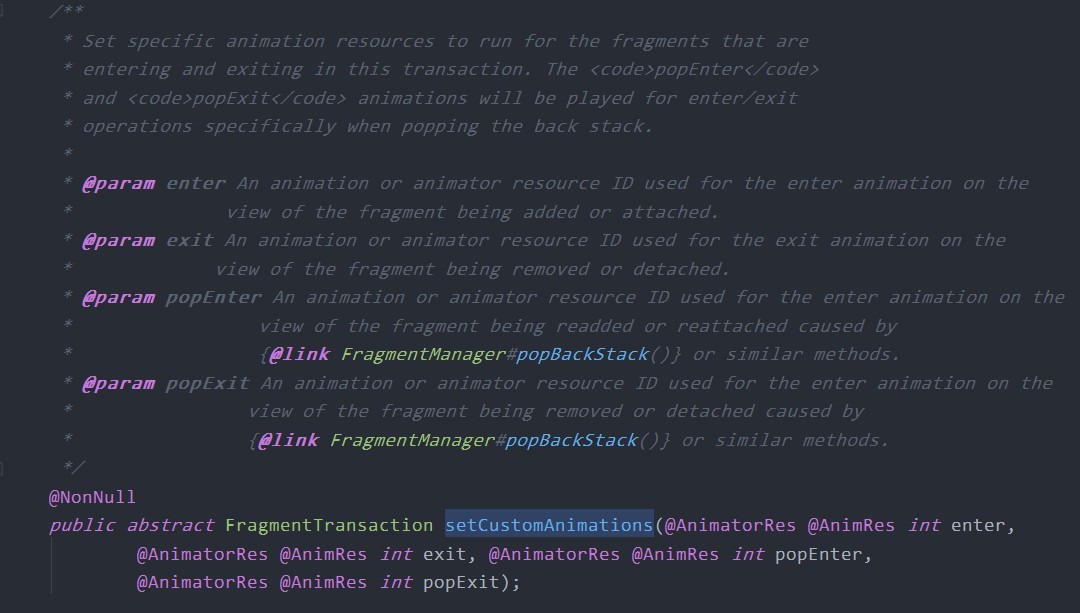之前使用Fragment都是配合ViewPager或者配合TabLayout+ViewPager,基本没用过FragmentManager。
实际使用之后才发现,Fragment能实现到和Activity在使用上分辨不出的效果。
布局文件 其实我们要实现的效果很简单,一个主Fragment显示各个设置的大类(比如显示设置、小部件设置等),点击之后切换到不同的Fragment显示,然后那些Fragment只能回退到主Fragment,主Fragment再回退就是结束Activity。
大概这样:
Fragment的布局文件正常就好。
Activity要怎么样呢?我们的Activity本身是不需要任何内容的,只需要充当一个容器的作用就行:
activity_setting.xml
1 2 3 4 5 6 7 8 9 10 11 12 <?xml version="1.0" encoding="utf-8"?> <LinearLayout xmlns:android ="http://schemas.android.com/apk/res/android" xmlns:tools ="http://schemas.android.com/tools" android:id ="@+id/fragment_container" android:layout_width ="match_parent" android:layout_height ="match_parent" android:orientation ="vertical" android:background ="@color/background_color" android:fitsSystemWindows ="true" tools:context =".activities.SettingActivity" > </LinearLayout >
填充Fragment 在Activity对Fragment进行操作是要,通过FragmentManager获得FragmentTransaction进行add/remove/replace等处理的。
具体如何对上述布局里的fragment_container填充Fragment呢?
1 2 3 4 5 6 7 8 9 10 11 12 override fun onCreate (savedInstanceState: Bundle ?) super .onCreate(savedInstanceState) setContentView(R.layout.activity_setting) if (supportFragmentManager.findFragmentById(R.id.fragment_container) == null ) { val transaction = supportFragmentManager.beginTransaction() transaction.add(R.id.fragment_container, SettingMainFragment()) .commit() } }
那么如何替换Fragment呢?
使用FragmentTransaction,只不过调用的方法是replace()
1 2 3 4 5 6 7 8 override fun mainToSettingChildrenFragment (childrenFragment: Fragment ) supportFragmentManager.beginTransaction() .replace(R.id.fragment_container, childrenFragment) .addToBackStack("main" ) .commit() }
在其他Fragment返回Main Fragment的方法:
1 2 3 override fun popBackStack () supportFragmentManager.popBackStack() }
接口回调实现Activity和Fragment通信 这些方法是写在Activity中的,Fragment要怎么调用Activity的方法呢?
这里可以使用到接口回调的方法。
定义一个BaseSettingFragment,并且在其中定义接口:
1 2 3 4 5 6 7 8 abstract class BaseSettingFragment : Fragment interface SettingActivityListener fun mainToSettingChildrenFragment (childrenFragment: Fragment ) fun popBackStack () } abstract fun initView (rootView:View ) }
Activity要实现这个两个接口,然后在Fragment之中:
1 2 3 4 5 6 7 8 9 10 11 private val settingActivityListener: SettingActivityListener? by lazy { if (activity != null && activity is SettingActivityListener) activity as SettingActivityListener else null } ... settingActivityListener?.popBackStack() settingActivityListener?.mainToSettingChildrenFragment(SettingDisplayFragment()) ...
让Fragment伪装成Activity 因为我们的例子中Activity的布局文件是没有加上Toolbar的,所以我们要在Fragment之中实现Toolbar。
我们这里是把Toolbar当做独立控件使用,即Standalone Toolbar。
有个问题就是,这样子我们在Fragment是调用不了setDisplayHomeAsUpEnabled() 方法显示出回退键的,那么该怎么办呢?
查了一下Stackoverflow ,发现加上一个神奇的参数就可以了:
1 app:navigationIcon="?homeAsUpIndicator"
Toolbar相关的布局内容:
1 2 3 4 5 6 7 8 9 10 11 12 13 14 <com.google.android.material.appbar.AppBarLayout android:layout_width="match_parent" android:layout_height="wrap_content" android:theme="@style/AppTheme.AppBarOverlay"> <androidx.appcompat.widget.Toolbar android:id="@+id/setting_toolbar" android:layout_width="match_parent" android:layout_height="?attr/actionBarSize" android:background="?attr/colorPrimary" app:navigationIcon="?homeAsUpIndicator" app:popupTheme="@style/AppTheme.PopupOverlay" /> </com.google.android.material.appbar.AppBarLayout >
然后你就可以设置Title和按键监听:
1 2 toolbar.setNavigationOnClickListener { settingActivityListener?.popBackStack() } toolbar.title = "桌面小部件设置"
这样的效果就和普通的Activity无异了。
当然,除了一点:
切换动画 实际运行会发现Fragment的切换是默认不带动画的。
其中Fragment是有默认的切换动画的,只是没有开启。
调用FragmentTransaction的setTransition(int)方法就可以设置相应的动画效果。
参数可以传入TRANSIT_FRAGMENT_FADE、TRANSIT_FRAGMENT_OPEN、TRANSIT_FRAGMENT_CLOSE等,具体可以参考https://developer.android.com/reference/android/app/FragmentTransaction
自带的这几个效果并没有Activity默认的SLIDE_IN等,这时候就要用到自定义动画了。
调用FragmentTransaction的setCustomAnimations方法即可。
该方法有两种使用方法,一种是只传入ENTER和EXIT动画,另外一种是再这两种的基础上再加上入栈出栈的动画。
因为我们的例子中,回退是用出栈实现的,自然要实现第二种。
首先新建动画文件:
slide_left_in.xml
1 2 3 4 5 6 7 <?xml version="1.0" encoding="utf-8"?> <set xmlns:android ="http://schemas.android.com/apk/res/android" > <translate android:duration="300" android:fromXDelta="-100.0%p" android:toXDelta="0.0" /> </set >
slide_left_out.xml
1 2 3 4 5 6 7 <?xml version="1.0" encoding="utf-8"?> <set xmlns:android ="http://schemas.android.com/apk/res/android" > <translate android:duration="300" android:fromXDelta="0.0" android:toXDelta="-100.0%p" /> </set >
slide_right_in.xml
1 2 3 4 5 6 7 <?xml version="1.0" encoding="utf-8"?> <set xmlns:android ="http://schemas.android.com/apk/res/android" > <translate android:duration="300" android:fromXDelta="100.0%p" android:toXDelta="0.0" /> </set >
slide_right_out.xml
1 2 3 4 5 6 7 <?xml version="1.0" encoding="utf-8"?> <set xmlns:android ="http://schemas.android.com/apk/res/android" > <translate android:duration="300" android:fromXDelta="0.0" android:toXDelta="100.0%p" /> </set >
更改我们的mainToSettingChildrenFragment(childrenFragment: Fragment)方法的实现:
1 2 3 4 5 6 7 8 override fun mainToSettingChildrenFragment (childrenFragment: Fragment ) supportFragmentManager.beginTransaction() .setCustomAnimations(R.anim.slide_right_in, R.anim.slide_left_out, R.anim.slide_left_in, R.anim.slide_right_out) .replace(R.id.fragment_container, childrenFragment) .addToBackStack("main" ) .commit() }
还有一点要注意,setCustomAnimations方法要在add/remove/replace/addToBackStack等方法前调用,要不然动画效果不会生效。